-
データ復元事例
Macを使っていて、誤って大事な画像を削除してしまった時、あなたはどうしますか? TimeMachineを使ってバックアップを取っていたら、画像を復旧させることは簡単ですが、バックアップ無しで復元をしようと思ったら、技術や知識が必要です。
ですが、誰でも簡単にMacで画像を修復できるMac OSに特化したソフトがあります。
それが、『Recoverit』です。いくら、Mac OSは安定しているからと言っても、データが消えてしまうことが無いわけではありません。『Recoverit』をインストールしておけば、Macから大事な写真が消えてしまっても簡単に復活することができるので、非常に安心です。
メニューバーのTime Machineアイコンをクリックするか、アップルメニュー >「システム環境設定」と選択してから、「Time Machine」をクリックします。
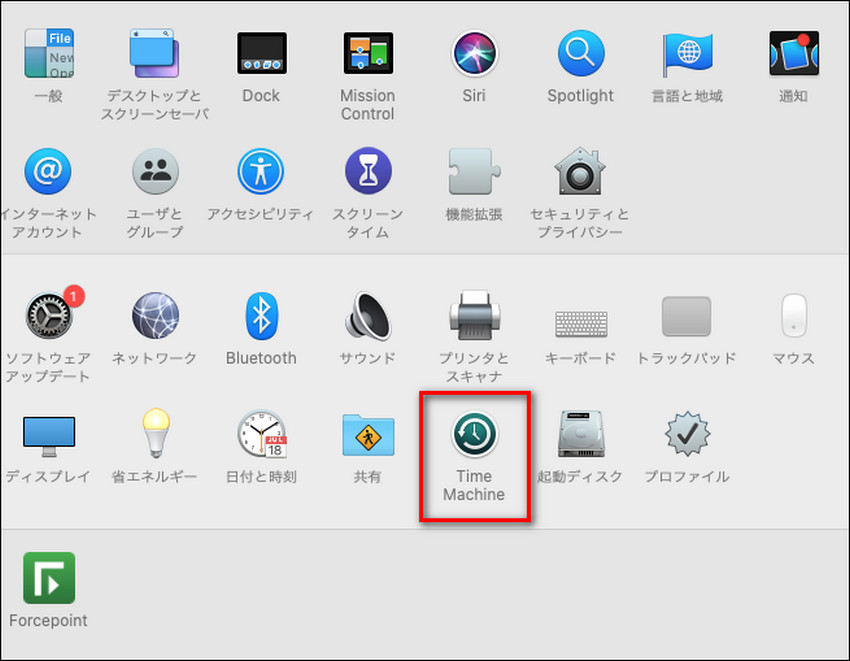
Time Machine でバックアップされたデータの日付を遡り、目的のファイルを選択し「復元」をクリックして、元のフォルダにファイルが復元されます。
注: TimeMachineを使う前に、必ず自動バックアップをオンします。
準備することとして、『Recoverit』をお使いのMacにインストールします。
まず、ソフトを起動したら、下記の図面が現れます。

復元したいドライブを選んで「開始」をクリックすれば、自動的にファイルの消えてしまったファイルをスキャンしてくれます。 終わったら、「了解」をクリックします。

あとは、復元したいファイルにチェックをいれて[復元]をクリックするだけで、Macで削除された画像を復元することが出来ます。後はファイルの保存場所を選択して、「保存」をクリックします。

復元が完了しましたとき、このようなウィンドウが表示されます。

『Recoverit』を使って、わずか数ステップでMacで画像を復活できるので、パソコン初心者でも操作できます。
注:写真が上書きされないように、Mac上の他のパーティションで復元できる写真を復元することをお勧めします。
関連トッピクス
Macでハードディスクのリカバリー、果たして復旧できるの?